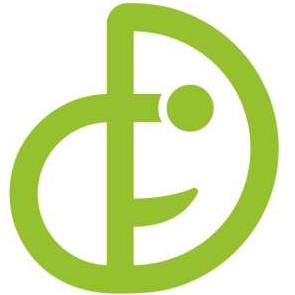笔记本电脑搜不到无线网络
笔记本电脑收不到无线网络,要从以下几个方面找原因:
一、使用其它无线终端设备,如手机进行连接无线网络,以此来排除是否有可用的无线网络。
二、检查网卡及网卡驱动
1、右键桌面计算机图标--设备管理器,如下图:
2、点击网络适配器,如下图:
3、如果没有无线网卡,那么证明无线网卡坏了,需要维修或者自己买一个匹配的无线网卡安装上。
4、如果有无线网卡,那么看看驱动程序有没有问号,如果有问号,那么证明无线网卡驱动程序有问题或者干脆没有安装无线网卡驱动。
驱动程序不匹配或者没有安装,解决方法是:
A、使用购机时随机附带的驱动光盘来安装无线网卡驱动。
B、在其它能上网电脑上,在本机的服务网站上下载同型号的无线网卡驱动,利用U盘来安装无线网卡驱动。
C、在其它能上网的电脑上下载带万能网卡驱动的驱动人生,通过U盘来安装。
三、设置IP
(一)、把电脑的IP设置为自动获取,(一般新的系统,默认的设置为自动获取)方法是:
1、右键桌面网络快捷方式--属性,如下图:
2、更改适配器配置,如下图:
3、右键无线网络连接--属性,如下图:
4、点击IPV4--属性,如下图:
5、勾选自动获得IP和自动获得DNS,如下图:
6、确定。
(二)网络连接
1、在任务栏点击无线信号图标,如下图:
2、点击自己的无线网络--右键--连接,如下图:
3、输入密码。
4、点击确定。
笔记本电脑搜不到无线网络的原因及解决方法:
如果笔记本电脑内置的无线网卡,请确认无线功能开关已经打开(注意某些笔记本无线网卡电脑上一切正常,但就是笔记本搜索不到无线网的情况,这种情况很可能是笔记本上还有一重无线开关,建议大家查阅下笔记本说明书或者输入自己笔记本品牌型号百度搜索下是否还有开关)。
在电脑设备管理器中查看无线网卡驱动是否成功安装,并且查看无线网卡是否已经启动,方法是在桌面的点击“我的电脑(Win7系统为“计算机”)”然后再选择“属性”--“硬件”--设备管理器,正常情况应该有无线网卡适配器的。
检查笔记本电脑无线服务是否开启,我们以win7系统为例,选择控制面板——管理——服务——WLAN AUTOCONFIG,双击启动
请确认无线路由器的无线功能已开启且允许SSID广播(可以试试用智能手机能否搜索连接上无线网来盘判断路由器无线网络是否开启);
尝试将笔记本或者智能手机近距离接近无线路由器看看能否搜索到无线信号,避免因无线路由器过过信号不良导致搜索不到无线网信号。
如果仅距离也搜索不到无线信号,需要检查无线路由器设置是否正常或者无线路由器是否有故障,建议换个无线路由器再试试。
如果以上问题均无法解决笔记本搜索不到无线网卡,那么可以尝试将路由器恢复出厂设置,重启设置一次路由器试试,还有问题,可以联系头数字5